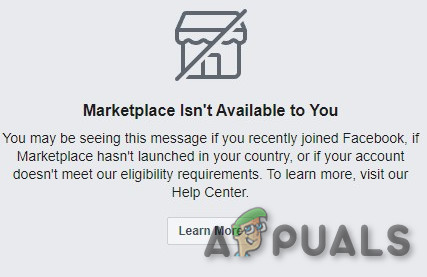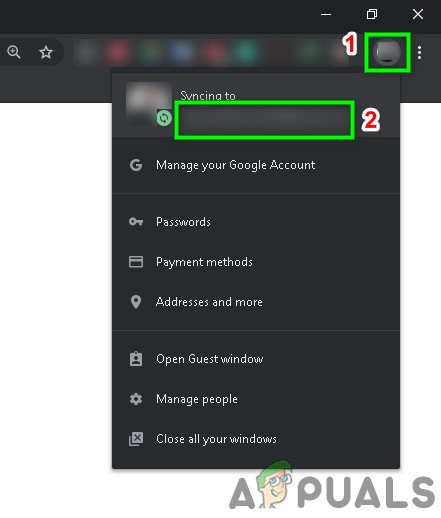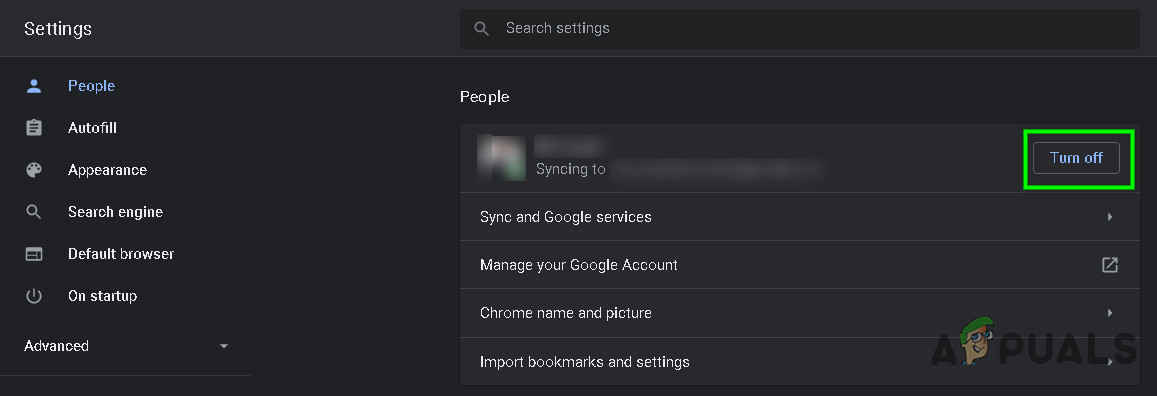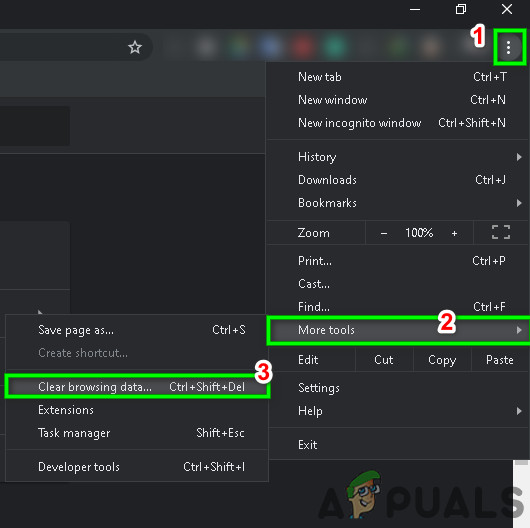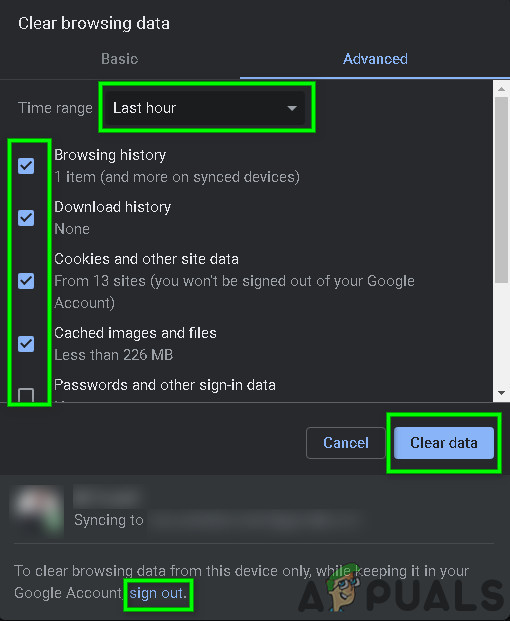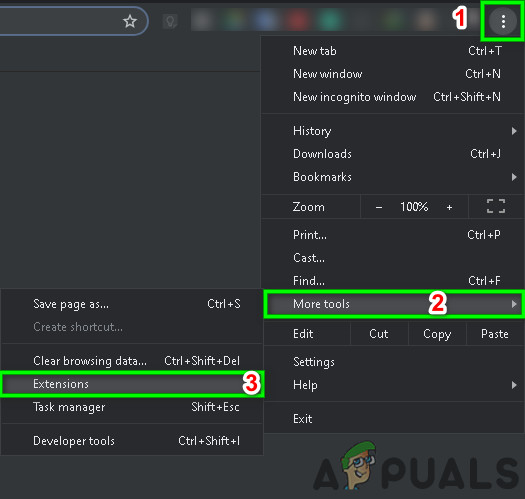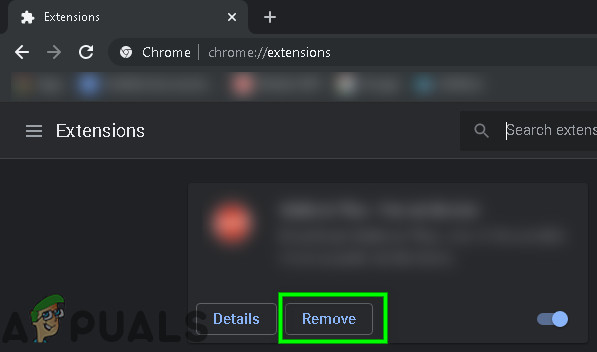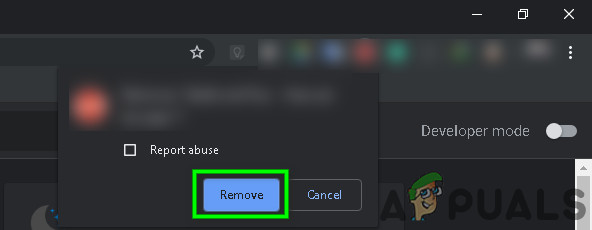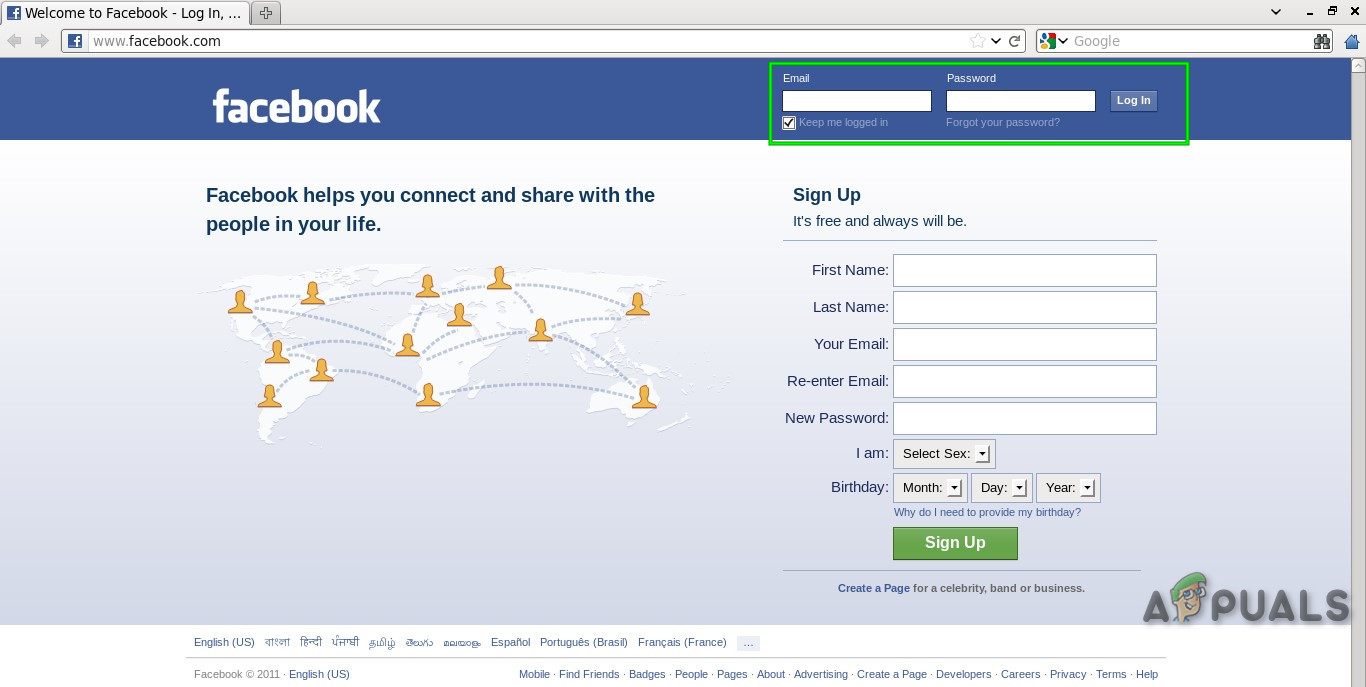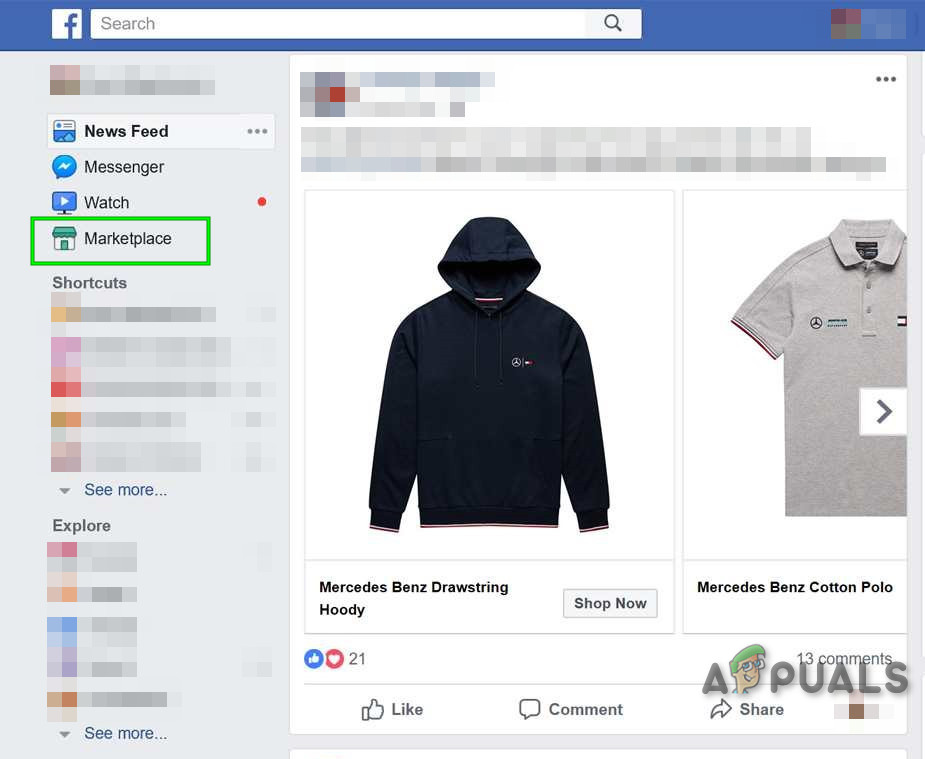فشل Facebook Marketplace في العمل عندما تكون هناك مشكلات في حساب Facebook الخاص بك أو تطبيق الهاتف الذكي (إذا كنت تستخدمه) أو الجهاز غير المتوافق أو مشكلات تتعلق بالموقع الجغرافي حيث تصل إليه. السوق هو منتدى شائع حيث يمكن للمستخدمين شراء / بيع المنتجات بالقرب من منطقتهم. ما يجعل هذه المنصة مميزة هو أن حسابك على Facebook مرتبط بالسوق ، لذلك هناك فرص أقل للخداع مقارنة بالبدائل الأخرى.

سوق الفيسبوك
فيما يلي أخطاء Facebook Marketplace التي أبلغ عنها المستخدمون عندما حاولوا الوصول إلى Marketplace:
- لا وصول مثل ' Marketplace غير متاح لك '.
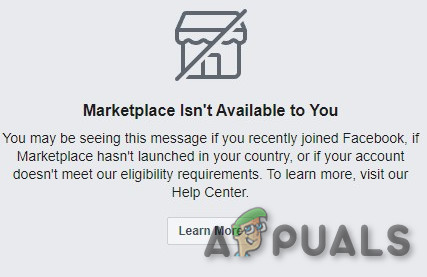
السوق غير متاح لك.
- عند الوصول إلى Facebook Marketplace باستخدام تطبيق FB ، لا يمكنك العثور على ملف سوق FB في القائمة الثانوية أو المزيد.
- أنت تواجه ملف مشكلة في الخروج في السوق.
- كنت تواجه مشاكل في الوصول إلى بعض فئات من الإعلانات .
- قائمة مشكلة العناصر في السوق
- خطأ غير متوقع عند النقر فوق أحد المنتجات.
يمكن أن تحدث هذه الأخطاء بسبب بعض المشكلات الفنية أو بسبب تقييد الحساب ، لذا قبل الانتقال إلى خطوات استكشاف الأخطاء وإصلاحها ، تأكد من مراجعة النصائح التالية:
- حسابك هو ليس جديدا على Facebook حيث لا يُسمح بحسابات جديدة على Facebook Marketplace لأنه عندما يتم حظر مستخدم ضار من Marketplace ، فإنه ينشئ حسابًا جديدًا لاستخدام النظام الأساسي والقضاء على هذه الممارسة ، ولا يُسمح بحسابات جديدة على Marketplace.
- أنت على وشك القيام بذلك 18 عاما من العمر على النحو التالي غير مسموح به على Facebook Marketplace.
- أنت تستخدم احدث اصدار تطبيق Facebook ، حيث يمكن أن يتعارض إصدار التطبيق القديم مع Facebook Marketplace.
- كنت في البلد المسموح به لـ Facebook Marketplace ، حيث يُسمح بـ Facebook Marketplace في 70 دولة فقط.
- كنت تعيش في بلد مسموح به والآن لديك انتقل الى غير مسموح به بلد.
- أنت تستخدم ملف لغة المسموح به في Facebook Marketplace.
- لديك جهاز متوافق إلى Facebook Marketplace. يتمتع Facebook Marketplace بوصول محدود إلى أجهزة iOS. أجهزة الدعم هي iPhone و iPad و Mac. إذا كنت تستخدم ملف آي بود ، ثم لا يمكنك الوصول إليه.
الآن دعونا نبدأ عملية استكشاف الأخطاء وإصلاحها.
الحل 1: امسح ذاكرة التخزين المؤقت والبيانات المؤقتة
عند استخدام Facebook Marketplace في النظام متصفح الإنترنت وفجأة توقف Facebook Marketplace عن العمل ، ثم ذاكرة التخزين المؤقت لمتصفح النظام أو البيانات المؤقتة يمكن أن تخلق مشكلة في تجربتك عبر الإنترنت. في هذه الحالة ، قد يؤدي مسح ذاكرة التخزين المؤقت أو البيانات المؤقتة إلى حل المشكلة. لأغراض التوضيح ، سنقوم بمسح ذاكرة التخزين المؤقت والبيانات المؤقتة لمتصفح Chrome.
- على جهاز الكمبيوتر الخاص بك ، افتح كروم .
- انقر فوق الصوره الشخصيه بجوار قائمة الهامبرغر (النقاط) وفي القائمة الناتجة انقر فوق ملف عنوان Gmail .
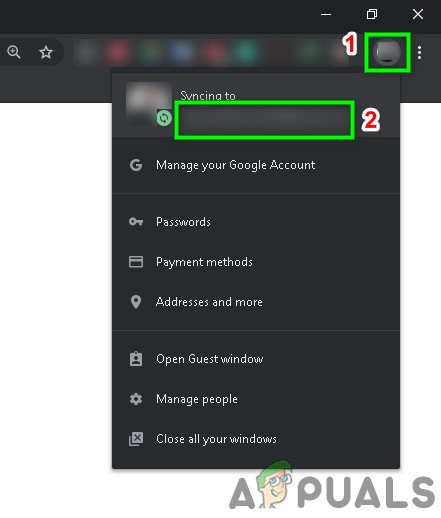
انقر فوق صورة الملف الشخصي
- في الإعدادات ، انقر فوق نافذة اطفئه .
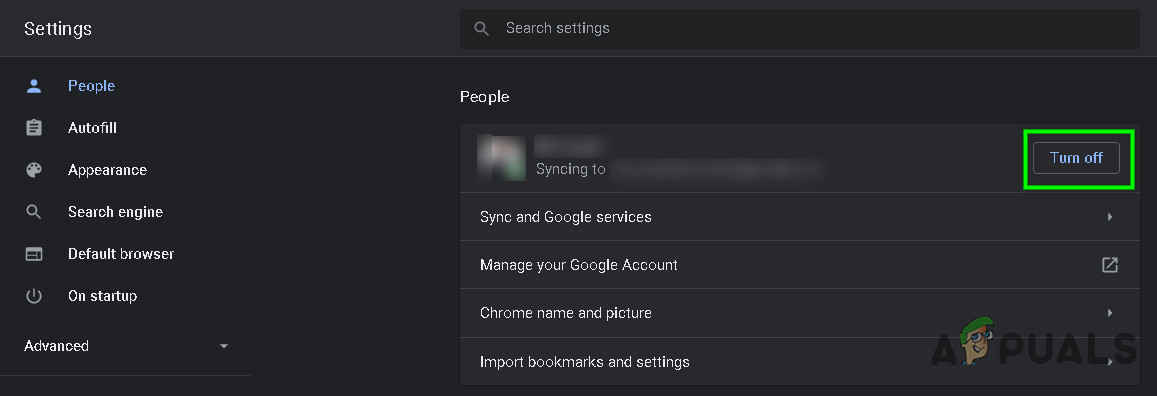
قم بإيقاف تشغيل المزامنة
- في الجزء العلوي الأيمن ، انقر فوق قائمة همبرغر (النقاط الثلاث).
- انقر فوق أدوات أكثر وفي القائمة الفرعية محو بيانات التصفح .
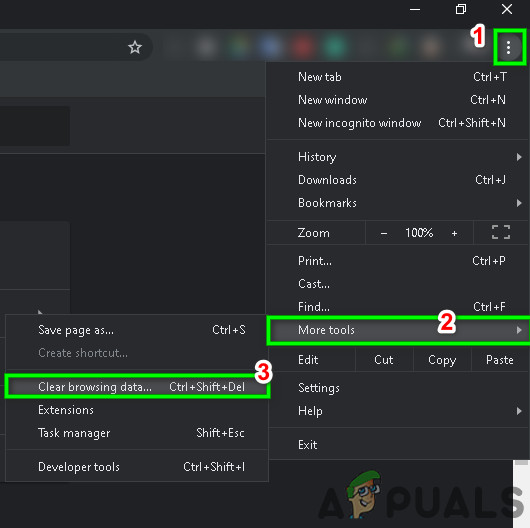
محو بيانات التصفح
- اختر نطاقًا زمنيًا ، مثل الساعة الأخيرة أو كل الوقت .
- حدد ملف التصنيفات التي تريد إزالتها. يمكنك أيضًا تسجيل الخروج من أجل امسح البيانات على الجهاز مع الاحتفاظ به في حساب Gmail الخاص بك.
- انقر امسح البيانات .
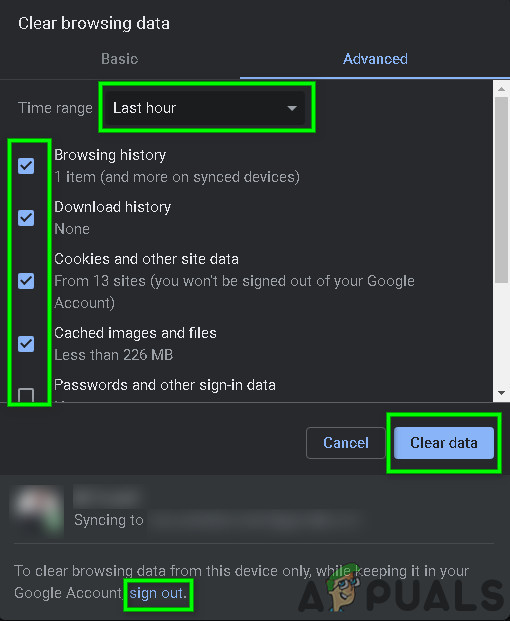
مسح خيارات بيانات التصفح
يجب عليك اتباع الخطوات المتعلقة بالمتصفح الخاص بك إذا كنت تستخدم متصفحًا مختلفًا عن Chrome.
إذا كنت تستخدم Facebook Marketplace على جهاز محمول ، فانتقل إلى مقالات المساعدة التالية لمسح ذاكرة التخزين المؤقت لتطبيق Facebook وبياناته. هذا ينطبق على كليهما ، ل ذكري المظهر ولل iOS
بعد مسح ذاكرة التخزين المؤقت والبيانات المؤقتة ، حاول استخدام Facebook Marketplace مرة أخرى ، إذا استمرت المشكلة ، فانتقل إلى الحل التالي.
الحل 2: تعطيل الوظائف الإضافية للجهات الخارجية
تدعم معظم متصفحات الويب الوظائف الإضافية / المكونات الإضافية / الإضافات التابعة لجهات خارجية. تضيف هذه الوظائف الإضافية ميزات ووظائف جديدة إلى متصفح الويب. قد تتسبب الوظيفة الإضافية أو الإضافات الضارة في تصرف Facebook بشكل غير طبيعي وتسمح هذه الوظائف الإضافية بـ 3بحث وتطويرأطراف لعرض ونسخ وتعديل Facebook الخاص بك معلومات الحساب . وعندما يكتشف Facebook سلوكًا غير طبيعي على حسابك ، يمكن أن يحد من وصوله.

ملحقات جوجل
لذلك ، قد تؤدي إزالة الوظائف الإضافية لمتصفح الويب إلى حل مشكلتك. لإزالة الوظائف الإضافية الخاصة بالمتصفح ، اتبع الإرشادات الخاصة بمتصفحك ، لأغراض التوضيح سنقوم بإزالة ملحقات الطرف الثالث من Chrome.
- على جهاز الكمبيوتر الخاص بك ، افتح كروم .
- بالقرب من الزاوية اليمنى العليا ، انقر فوق قائمة همبرغر (النقاط الثلاث) من القائمة التي تظهر ، انقر فوق أدوات أكثر ثم في القائمة الفرعية التي تظهر ، انقر فوق ملحقات .
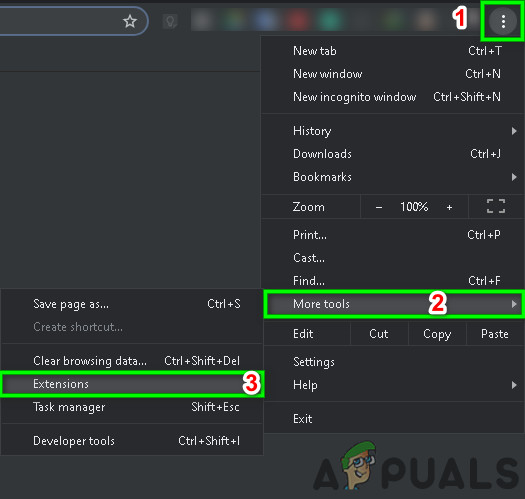
افتح الامتدادات في Chrome
- اذهب إلى تمديد تريد إزالته ، وفي الجزء السفلي من المربع ، انقر فوق إزالة .
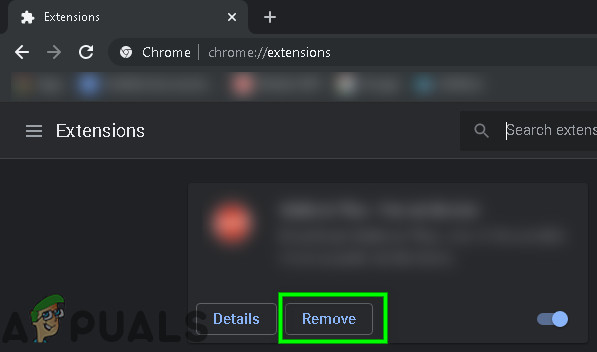
انقر فوق إزالة تحت اسم الامتداد
- قم بالتأكيد بالنقر فوق إزالة .
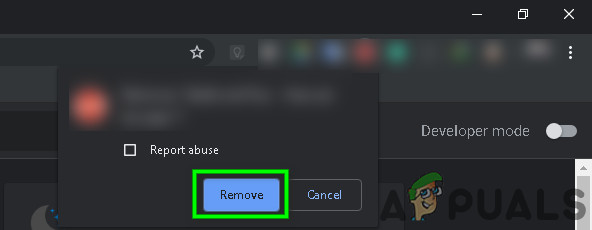
تأكيد إزالة الامتداد
يجب عليك اتباع الخطوات المتعلقة بالمتصفح الخاص بك إذا كنت تستخدم متصفحًا مختلفًا عن Chrome.
بعد إزالة الوظائف الإضافية الضارة ، والإضافات ، وما إلى ذلك ، وتحقق مما إذا كان قد تم حل المشكلة ، إن لم يكن انتقل إلى الحل التالي.
الحل 3: جرب متصفحًا مختلفًا
إذا كنت تقوم بالوصول إلى Facebook Marketplace من متصفح وكان هذا المتصفح يواجه مشكلات في التوافق / إمكانية الوصول مع Facebook Marketplace ، فيمكنك تشغيل مشكلة Facebook Marketplace لا يعمل. في هذه الحالة ، قد يؤدي الوصول إلى Facebook Marketplace باستخدام متصفح مختلف إلى حل المشكلة.
- تحميل و تثبيت متصفح آخر ترضيك.
- يركض هذا المتصفح.
- يزور Facebook Marketplace ومعرفة ما إذا تم حل المشكلة.
إذا لم يكن كذلك ، فانتقل إلى الحل التالي.
الحل 4: أعد تثبيت التطبيق
أنت تحاول الوصول إلى Facebook Marketplace على الهاتف المحمول وتواجه مشكلة Marketplace ، ثم قد يؤدي إلغاء تثبيت التطبيق وإعادة تثبيته إلى حل المشكلة. يجب عليك الانتقال إلى App Store إذا كنت تمتلك iPhone أو PlayStore إذا كنت تمتلك جهاز Android.
بعد إعادة تثبيت تطبيق Facebook ، تحقق من حل المشكلة ، وإذا لم يكن الأمر كذلك ، فانتقل إلى الحل التالي.
الحل 5: قم بإلغاء الوصول إلى Facebook Marketplace الذي تمت إزالته.
يحتوي Facebook Marketplace على سياسات مجتمعية وكلما تعارضت مع هذه السياسات ، سيزيل Facebook وصولك ولن تتمكن من الوصول إلى Facebook Marketplace. إذا كنت متأكدًا من أنك لم تنتهك سياسة مجتمع Marketplace. ثم تحتاج إلى متابعة الخطوة أدناه لإعادة الوصول إلى Marketplace.
- تسجيل الدخول إلى الخاص بك حساب الفيسبوك.
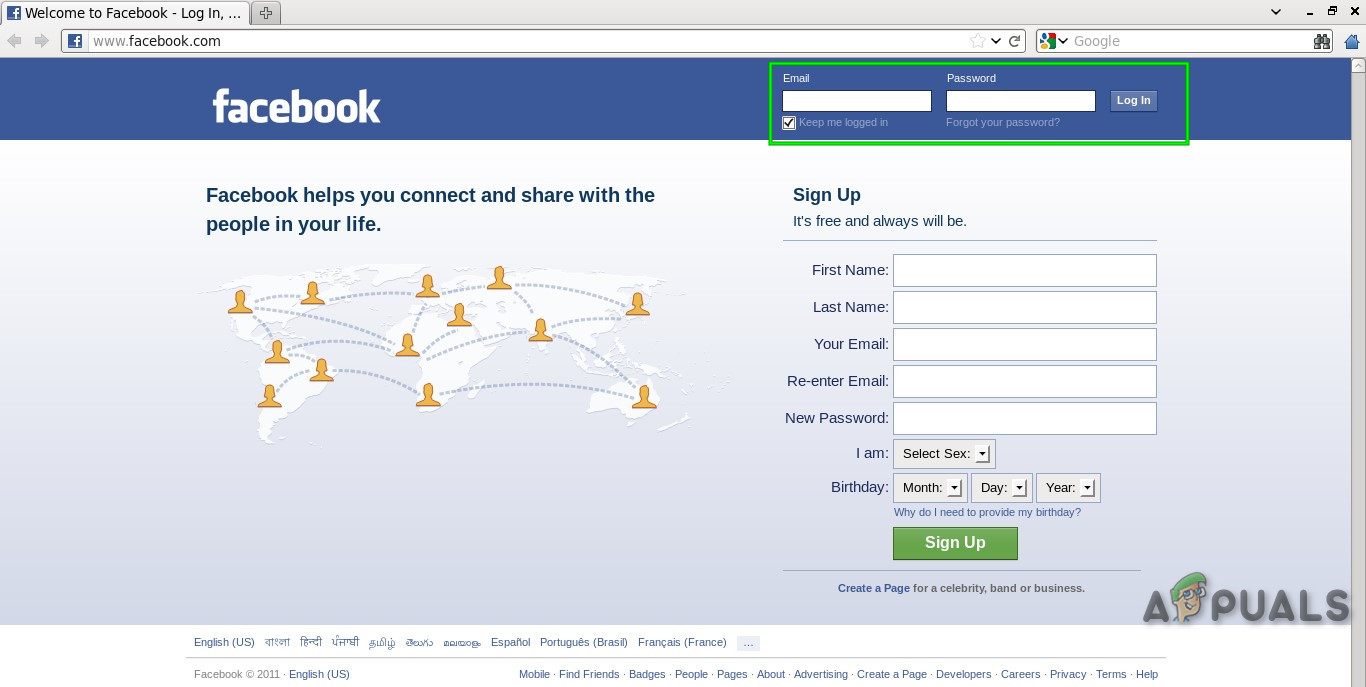
تسجيل الدخول الى الفيسبوك
- انقر على المتجر أيقونة.
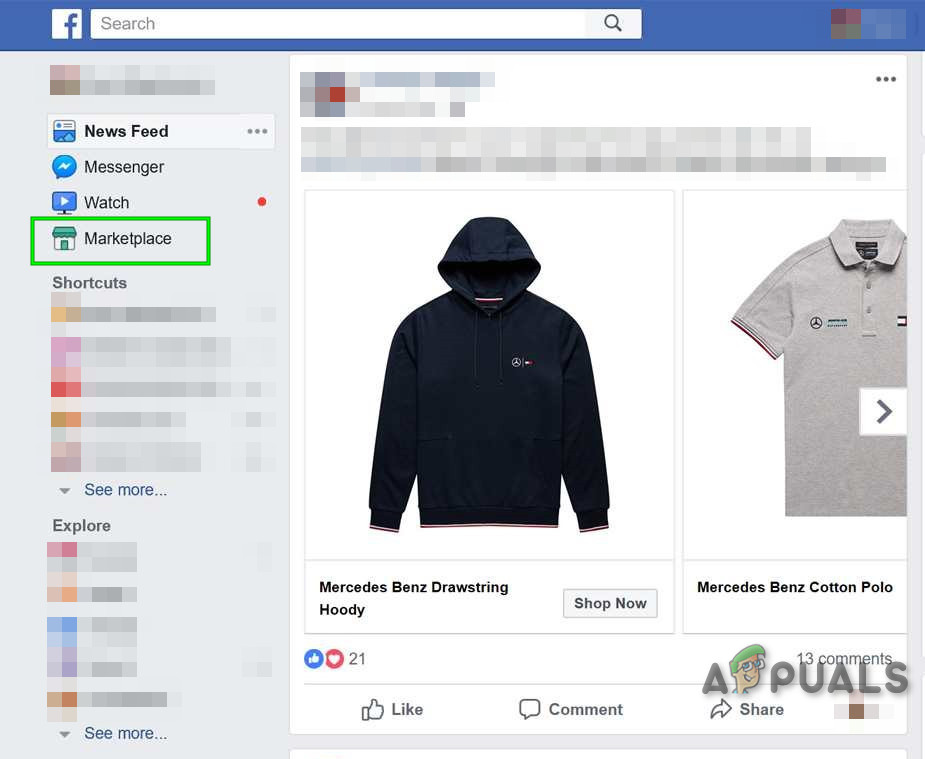
Marketplace في Facebook
- الآن انقر فوق ملف طلب مراجعة اختيار.
- املأ نموذج طلب .
- بعد أيام قليلة ، فريق الفيسبوك سوف تستجيب لاستئنافك.
- افحص دعم صندوق الوارد كل يوم .
عندما يتم قبول الاستئناف الخاص بك ويمكنك الوصول إلى السوق.
نأمل أن تكون قد قمت بحل خطأ Facebook Marketplace لا يعمل. إذا لم يكن الأمر كذلك ، فحاول استخدام Facebook Marketplace على جهاز آخر لمعرفة ما إذا كان Facebook Marketplace لديه مشكلة في جهازك.
4 دقائق للقراءة